Dowiedz się, jak odzyskać usunięte wiadomości tekstowe od Sony
Autor: Gina Barrow, Ostatnia aktualizacja: 3 września 2019 r
„Wczoraj przez pomyłkę usunąłem kilka ważnych SMS-ów z mojego telefonu i teraz nie mogę znaleźć żadnej dobrej metody ich przywrócenia. Czy jest jakiś sposób, który mogę odzyskać usunięte wiadomości tekstowe od Sony Smartfon?
Nawet w dzisiejszych czasach wielu popularnych komunikatorów internetowych nie możemy zaprzeczyć wartości wiadomości tekstowych, ponieważ potrzebujemy ich każdego dnia, dopóki nie masz połączenia z Internetem lub jeśli chcesz porozmawiać z rodziną i przyjaciółmi w bardziej osobisty sposób. Oprócz połączeń telefonicznych wysyłanie wiadomości tekstowych jest kolejną najczęściej używaną funkcją telefonu i dlatego nie możemy uniknąć przypadkowego usunięcia wiadomości tekstowych lub utraty niektórych z nich. Jeśli używasz Smartfon Sony i przez pomyłkę usunąłeś SMS-a, ten artykuł jest właśnie dla Ciebie. W tym poście z łatwością zajmiemy się wszystkimi możliwymi rozwiązaniami odzyskać usunięte wiadomości tekstowe od Sony a także rekomendowanie najlepszego rozwiązania niezależnie od używanego smartfona Sony. Istnieją również metody tworzenia kopii zapasowych i przywracania, z których możesz się uczyć i mieć pewność, że następnym razem będziesz mieć do czynienia z wszelkimi formami utraty danych. Dowiedz się, jak możemy odzyskać usunięte wiadomości tekstowe od Sony dla Ciebie:
Część 1. Jak odzyskać wiadomości tekstowe w telefonach SonyCzęść 2. Odzyskiwanie usuniętych wiadomości tekstowych z Sony za pomocą FoneDog Toolkit - Android Data RecoveryPrzewodnik wideo: Jak odzyskać usunięte wiadomości tekstowe z telefonu SonyCzęść 3. Wnioski
Część 1. Jak odzyskać wiadomości tekstowe w telefonach Sony
Wszystkie wiadomości tekstowe w smartfonach Sony są domyślnie przechowywane w wewnętrznej pamięci telefonu. Dzięki temu wszystkie wiadomości są gromadzone w stosy i często są zapominane, dopóki niektóre nie zostaną przypadkowo usunięte. Istnieją opcje do eksportować wiadomości tekstowe na kartę SIM lub SD, jeśli chcesz, ale oczywiście jest to zbyt niewygodne, szczególnie jeśli jesteś zbyt zajęty pracą. Odzyskiwanie danych to najważniejszy problem mobilny, o którym nie wszyscy wciąż wiedzą. Płaczą nad utraconymi plikami, nawet nie próbując znaleźć sposobów na ich odzyskanie. Straty danych są często spowodowane różnymi scenariuszami, czynnikami i przyczynami. Oto najczęstsze przyczyny utraty danych:
- Infekcja złośliwym oprogramowaniem lub wirusami
- Aktualizacja oprogramowania lub awaria
- Uaktualnienie systemu
- Reset fabryczny
- Problemy ze sprzętem lub uszkodzone urządzenie
- Przypadkowe usunięcie
- Sformatowany telefon komórkowy
- Uszkodzone oprogramowanie
Sony i inne smartfony są bardzo wrażliwe i narażone na utratę danych, jeśli nie dbasz o zawartość swojego telefonu. Dlatego zawsze zaleca się, aby kopie zapasowe traktować poważnie, bez względu na sytuację. Pamiętaj tylko, że gdy odkryjesz, że zgubiłeś lub usunąłeś SMS-y, musisz natychmiast zaprzestać korzystania z urządzenia. Ma to na celu uniknięcie nadpisywania danych w pamięci wewnętrznej. Ponieważ nie wszystko jest usuwane z telefonu po skasowaniu, ale są raczej przenoszone do wirtualnej przestrzeni i po prostu usuwane po nadpisaniu przez wysłane lub odebrane dane.
Możesz wybrać jedną z następujących opcji kopii zapasowej lub eksportu:
Jak korzystać z Sony PC Companion
Sony PC Companion jest idealnym partnerem dla urządzeń Xperia. Za pomocą tego oprogramowania można aktualizować, naprawiać i tworzyć kopie zapasowe plików.
- Pobierz, zainstaluj i skonfiguruj Sony PC Companion
- Przejdź do Backup & Restore i kliknij Start
- Wybierz opcję Kopia zapasowa i wybierz zawartość mobilną, którą chcesz uwzględnić. Możesz zaznaczyć kontakty, dzienniki połączeń, wiadomości tekstowe, ustawienia, muzykę, filmy, zdjęcia, zakładki i wiele innych.
- Naciśnij dalej by kontynuować
- Poczekaj, aż cała kopia zapasowa zostanie ukończona
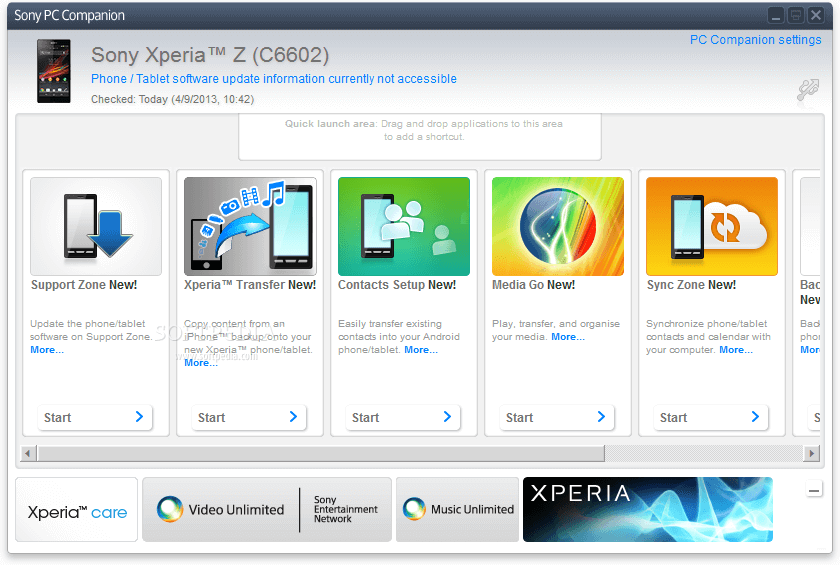
Użyj Sony PC Companion
Jak skopiować wiadomości tekstowe na kartę SIM / SD
- Otwórz aplikację Messaging na telefonie komórkowym
- Otwórz żądaną rozmowę do utworzenia kopii zapasowej
- Stuknij Ustawienia lub linie z 3 kropkami
- Przewiń i znajdź opcję Importuj / Eksportuj wiadomości
- Stuknij opcję Eksportuj do pamięci
- Wybierz kartę SD lub SIM
Poczekaj na zakończenie kopiowania

Karta SD
Aplikacja do tworzenia kopii zapasowych i przywracania
Jeśli masz Sony Xperia Z, możesz skorzystać z aplikacji Kopia zapasowa i przywracanie, aby zdobyć cenne dane. W tej aplikacji możesz wykonać kopię zapasową następujących elementów:
- Kontakt
- Dane kalendarza
- Zakładki
- Rozmowy
- I dzienniki połączeń
- Naciśnij klawisz Menu na ekranie głównym
- Znajdź kopię zapasową i przywracanie
- Stuknij Kopia zapasowa. Wybierz pliki, które chcesz wykonać kopię zapasową
- Stuknij Utwórz kopię zapasową teraz
- Ustaw hasło i dotknij OK
Jak korzystać z oprogramowania do tworzenia kopii zapasowych innych firm
Możesz także pobrać i zainstalować oprogramowanie do tworzenia kopii zapasowych innych firm na komputerze, a także podłączyć smartfon Sony i zapoznać się z jego instrukcjami.
Ale jest jeden program, który naprawdę czyni go bezpiecznym i wygodnym odzyskać usunięte wiadomości tekstowe od Sony. FoneDog Toolkit - Android Data Recovery, zaufane i najbardziej niezawodne oprogramowanie do odzyskiwania, które zostało głosowane i dobrze ocenione przez miliony użytkowników Androida na całym świecie.
Część 2. Odzyskiwanie usuniętych wiadomości tekstowych z Sony za pomocą FoneDog Toolkit - Android Data Recovery
FoneDog Toolkit - Android Data Recovery oferuje prosty i łatwy w użyciu program do odzyskiwania, którego można użyć do pobierania różnych plików, takich jak wiadomości tekstowych, łączność, Historia połączeń, Wiadomości WhatsApp, zdjęcia, i wiele więcej. Jest to obecnie najbardziej zaufane oprogramowanie na rynku, ponieważ wielu użytkowników Androida uważa je za wygodne nawet dla osób bez doświadczenia technicznego. Ten program może odzyskać usunięte wiadomości tekstowe od Sony nawet bez kopii zapasowej! Oto najważniejsze funkcje FoneDog Toolkit - Odzyskiwanie danych Androida:
- Kompatybilny zarówno z komputerami Windows i Mac
- Kompatybilny z ponad 6000 urządzeń z Androidem, zwłaszcza ze smartfonami Sony
- Odzyskuje dane z Androida z rootem lub bez
- Odzyskuje dane z pamięci wewnętrznej i zewnętrznej
- Odzyskuje kontakty, wiadomości tekstowe, historię połączeń, zdjęcia, filmy, muzykę itp.
- Umożliwia selektywne odzyskiwanie dowolnego typu pliku
- Zapewnia opcję podglądu przed ostatecznym odzyskaniem
- W 100% bezpieczny, zaufany przez miliony użytkowników Androida na całym świecie
Aby lepiej nauczyć się jak FoneDog Toolkit - Android Data Recovery naprawdę działa na odzyskiwaniu wiadomości, sprawdź poniższe kroki:
Darmowe pobieranie Darmowe pobieranie
Krok 1. Uruchomić FoneDog Toolkit - Android Data Recovery i podłącz telefon Sony
Te kroki dotyczą komputerów z systemem Windows, ale proces jest bardzo podobny do użytkowników komputerów Mac. Najpierw musisz pobrać i zainstalować program FoneDog Toolkit - Android Data Recovery a następnie podłącz urządzenie Sony za pomocą kabla USB. Musisz poczekać, aż połączenie zostanie nawiązane. Jeśli po raz pierwszy podłączysz urządzenie do komputera, przed kontynuowaniem poprosi Cię o zainstalowanie niezbędnych sterowników. Musisz mieć wystarczającą żywotność baterii, aby obsłużyć cały proces odzyskiwania i unikać używania zestawu słuchawkowego oprócz zalecanych kroków.

Podłącz telefon Sony do komputera - krok 1
Krok 2. Włącz debugowanie USB w telefonie Sony
Debugowanie USB służy wyłącznie do podłączenia smartfona do komputera bez żadnego innego zamierzonego procesu i nie spowoduje to żadnych szkód. Debugowanie USB można aktywować w zależności od wersji Androida, na której działa telefon Sony.
W przypadku najnowszego Androida z systemem 4.2 lub nowszym:
- Uruchom Ustawienia na urządzeniu Sony
- Przewiń i dotknij „Informacje o telefonie”
- Stuknij Tryb programisty 7 razy lub do momentu wyświetlenia komunikatu „Jesteś w trybie programisty”
- Wróć do Ustawień
- Stuknij Opcje programisty
- Włącz debugowanie USB
Stuknij OK na ekranie komputera, aby kontynuować odzyskiwanie.

Zezwalaj na debugowanie USB - krok 2
Krok 3. Wybierz typy plików do odzyskania
Na następnym ekranie pojawi się monit o wybranie plików do odzyskania. W takim przypadku możesz zaznaczyć pole wiadomości SMS lub SMS, a następnie kliknąć Nastepna kontynuować.

Wybierz typy plików do odzyskania - Krok 3
Krok 4. Skanuj, wyświetl podgląd i przywróć z Sony
Skanowanie może potrwać kilka minut, w zależności od całkowitej liczby wiadomości tekstowych odzyskanych z pamięci wewnętrznej urządzenia. Ten krok określa również, czy wiadomości tekstowe zostały nadpisane, czy nie. Gdy skanowanie się zatrzyma, teraz możesz zobaczyć wyświetlanie wszystkich kategorii plików po lewej stronie ekranu, a podgląd każdego elementu na prawym panelu bocznym. Przejdź do Kontaktów i wiadomości i kliknij kategorię Wiadomości, aby móc je przeglądać i odzyskać usunięte wiadomości tekstowe od Sony. Stąd możesz teraz ustawić folder docelowy odzyskanych plików na komputerze. Możesz teraz odzyskać wszystkie wiadomości tekstowe lub możesz selektywnie wybierać tylko te wiadomości, których potrzebujesz. Możesz zawęzić wyszukiwanie, przełączając na „Wyświetlaj tylko usunięte elementy”. Kliknij 'wyzdrowieć”na dole ekranu po zakończeniu.

Odzyskaj wiadomości od Sony - Step4
Właśnie odzyskałeś usunięte wiadomości tekstowe od Sony w zaledwie 4 prostych krokach; nie musisz dzwonić do eksperta, aby zrobić to za Ciebie. Cały proces oparty jest na kliknięciu, dzięki czemu każdy może korzystać z tego programu bez wahania i problemów.
Darmowe pobieranie Darmowe pobieranie
Przewodnik wideo: Jak odzyskać usunięte wiadomości tekstowe z telefonu Sony
Część 3. Wnioski
Smartfony Sony są naprawdę twarde i konkurencyjne w świecie cyfrowym, nie ma co do tego wątpliwości. Konkurencja w odzyskiwaniu danych również staje się coraz silniejsza, ponieważ na rynku pojawia się wiele programów. Jeśli jesteś w pułapce utraty sieci, szczególnie SMS-ów, możesz to zrobić odzyskać usunięte wiadomości tekstowe od Sony łatwo i bez konkretnego czasu, tylko przy użyciu FoneDog Toolkit - Android Data Recovery. To idealny partner dla Androida w odzyskiwaniu danych. Pobierz bezpłatną wersję próbną już dziś!
Zostaw komentarz
Komentarz

Eddie Button2019-01-29 19:50:37
Przejście jest za długie, więc bezpośrednio przeglądam metody aplikacji i wideo. Nieoczekiwanie odzyskiwanie danych systemu Android naprawdę odzyskało moje usunięte wiadomości. Polecić.
Android Data Recovery
Odzyskaj usunięte pliki z telefonu lub tabletu z Androidem.
Darmowe pobieranie Darmowe pobieranieGorące artykuły
- Jak odzyskać usunięte wiadomości WhatsApp bez kopii zapasowej
- Jak odzyskać historię usuniętych połączeń w Androidzie [aktualizacja 2020]
- Jak odzyskać usunięte zdjęcia ze Zdjęć Google?
- Jak odzyskać usunięte filmy z wewnętrznej pamięci Androida w 2020 roku
- Jak odzyskać usuniętą historię połączeń bez kopii zapasowej z Androida
- Odzyskiwanie WhatsApp: odzyskiwanie usuniętych obrazów WhatsApp z Androida
- Jak odzyskać usunięte dane z urządzenia Xiaomi
- Najłatwiejszy sposób na odzyskanie folderów danych Androida
/
CIEKAWYDULL
/
PROSTYTRUDNY
Dziękuję Ci! Oto twoje wybory:
Doskonały
Ocena: 4.7 / 5 (na podstawie 105 oceny)
